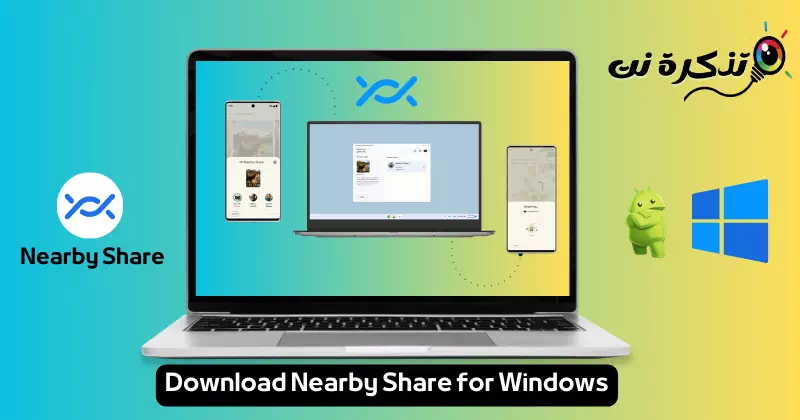ស្គាល់ខ្ញុំ ការណែនាំសម្រាប់ការទាញយក និងប្រើប្រាស់ Nearby Share នៅលើ Windows 10 និង 11 ការណែនាំជាជំហានៗរបស់អ្នក។.
នៅពេលនិយាយអំពីការចែករំលែកឯកសារ និងទិន្នន័យរវាងឧបករណ៍ ជីវិតហាក់ដូចជាមានភាពងាយស្រួល និងរលូនជាងពេលណាទាំងអស់។ ជាមួយនឹងការអភិវឌ្ឍន៍ និងការរីកចម្រើននៃបច្ចេកវិទ្យា ឧបករណ៍ និងកម្មវិធីជាច្រើនបានលេចចេញឡើង ដែលមានបំណងធ្វើឱ្យដំណើរការដ៏ស្មុគស្មាញនេះ។
ក្នុងចំណោមកម្មវិធីដ៏អស្ចារ្យទាំងនេះដែលនាំយើងមួយជំហានទៅជិតអនាគតដ៏ភ្លឺស្វាងនៃការចែករំលែកឯកសារគឺ ចែករំលែកនៅក្បែរ. អ្នកប្រហែលជាធ្លាប់លឺវានៅលើប្រព័ន្ធប្រតិបត្តិការ Android ប៉ុន្តែចុះយ៉ាងណាចំពោះការប្រើប្រាស់វានៅលើកុំព្យូទ័រ? នៅក្នុងអត្ថបទនេះ យើងនឹងស្វែងយល់ពីពិភពនៃ Nearby Share សម្រាប់កុំព្យូទ័រ ហើយមើលពីរបៀបដែលវាត្រូវបានប្រើប្រាស់ លក្ខណៈពិសេសដ៏អស្ចារ្យរបស់វា និងរបៀបដែលវាធ្វើឱ្យជីវិតរបស់យើងកាន់តែងាយស្រួល និងរលូននៅក្នុងអត្ថបទនេះ។ ចែករំលែកឯកសាររវាងឧបករណ៍ផ្សេងៗរបស់យើង។.
ប៉ុន្មានថ្ងៃមុន Google បានប្រកាសថាកម្មវិធី ចែករំលែកនៅក្បែរ សម្រាប់ PC បច្ចុប្បន្នមិនមានសម្រាប់អ្នកប្រើប្រាស់ទាំងអស់នៅជុំវិញពិភពលោកទេ។ ហើយសម្រាប់អ្នកដែលមិនធ្លាប់ស្គាល់ ចែករំលែកនៅក្បែរ, ថាវា។ កម្មវិធីដែលសម្របសម្រួលដំណើរការនៃការចែករំលែកឯកសាររវាងឧបករណ៍.
ពីមុន មុខងារនេះត្រូវបានកំណត់សម្រាប់តែ Android ប៉ុណ្ណោះ។ វាអនុញ្ញាតឱ្យអ្នកប្រើប្រាស់ផ្ញើ និងទទួលឯកសារ និងកម្មវិធីតាមរយៈស្មាតហ្វូន Android. ប៉ុន្តែកម្មវិធីមួយត្រូវបានបង្កើតឡើង។ចែករំលែកនៅក្បែរសម្រាប់កុំព្យូទ័រ ដែលអនុញ្ញាតឱ្យអ្នកប្រើប្រាស់ផ្ញើ និងទទួលរូបថត ឯកសារ និងអ្វីៗជាច្រើនទៀតរវាងឧបករណ៍ Android ដែលនៅក្បែរនោះ និងកុំព្យូទ័រ Windows ។
សូមអរគុណចំពោះមុខងារ និងភាពងាយស្រួលរបស់វា យើងបានកត់សម្គាល់ឃើញថា អ្នកប្រើប្រាស់ជាច្រើនបានទាក់ទងមកយើង ដើម្បីសុំការណែនាំអំពី របៀបទាញយកកម្មវិធី Nearby Share សម្រាប់កុំព្យូទ័រ. ដូច្នេះនៅក្នុងអត្ថបទនេះយើងនឹងពិភាក្សាអំពីដំណើរការមួយ។ ទាញយក Nearby Share សម្រាប់កុំព្យូទ័រ និងរបៀបប្រើវា។.
ចូរឆ្ពោះទៅកាន់ពិភពនៃល្បឿន និងភាពសាមញ្ញ ដែលអ្នកអាចផ្ទេរឯកសារដោយគ្រាន់តែចុចតែម្តង ដោយមិនមានការរំខានផ្នែកបច្ចេកទេស។ ដូច្នេះសូមចាប់ផ្តើម។
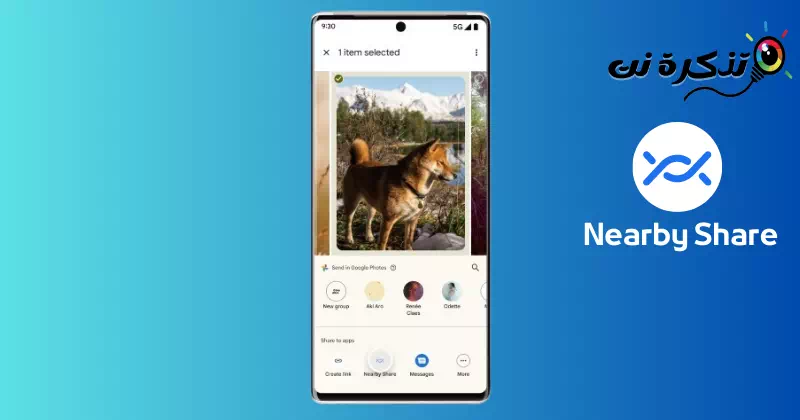
ចែករំលែកនៅក្បែរ វាគឺជាកម្មវិធីដែលមានគោលបំណងសម្រួល និងសម្រួលដល់ដំណើរការនៃការចែករំលែកឯកសាររវាងឧបករណ៍ផ្សេងៗ។ Nearby Share គឺជាដំណោះស្រាយដ៏មានអានុភាពក្នុងការផ្ទេរឯកសាររវាងទូរសព្ទ Android និង Windows PC តាមរបៀបងាយស្រួល និងរហ័ស ដោយប្រើការភ្ជាប់ Bluetooth ឬ Wi-Fi។ កម្មវិធីនេះត្រូវបានបង្កើតឡើងដោយ Google ដើម្បីបង្កើនបទពិសោធន៍របស់អ្នកប្រើប្រាស់ក្នុងការចែករំលែកមាតិកាដោយមិនចាំបាច់ប្រឹងប្រែង។
ជាមួយនឹងការចែករំលែកនៅក្បែរ អ្នកប្រើប្រាស់អាចផ្ទេរឯកសារផ្សេងៗបានយ៉ាងងាយស្រួល និងឆាប់រហ័ស ដូចជារូបថត វីដេអូ ឯកសារ និងឯកសារអូឌីយ៉ូ រវាងឧបករណ៍របស់ពួកគេ។ កម្មវិធីនេះពឹងផ្អែកលើបច្ចេកវិទ្យាទំនាក់ទំនងឥតខ្សែ ដើម្បីស្វែងរកឧបករណ៍នៅក្បែរនោះ និងចែករំលែកឯកសាររវាងពួកវា ហើយវាផ្តល់នូវចំណុចប្រទាក់ងាយស្រួលប្រើដែលអាចឱ្យអ្នកប្រើប្រាស់គ្រប់គ្រងចំណូលចិត្តការមើល និងគ្រប់គ្រងដំណើរការចែករំលែក។
មិនថាទិន្នន័យប្រភេទណាដែលអ្នកចង់ចែករំលែក ឬឧបករណ៍អ្វីដែលអ្នកប្រើនោះទេ Nearby Share គឺជាឧបករណ៍មានប្រយោជន៍ដែលធ្វើឲ្យការផ្ទេរឯកសារមានភាពងាយស្រួល និងមានប្រសិទ្ធភាពដោយមិនចាំបាច់ប្រើខ្សែ ឬការដំឡើងស្មុគស្មាញ។
គាត់ធ្វើបទបង្ហាញ ចែករំលែកនៅក្បែរ មធ្យោបាយងាយស្រួលក្នុងការចែករំលែកឯកសារនៅលើស្មាតហ្វូន ថេប្លេត Chromebook និងឧបករណ៍ផ្សេងទៀតរបស់អ្នកទាំងអស់។
ប្រសិនបើអ្នកឆ្ងល់ពីរបៀបចែករំលែកឯកសាររវាងឧបករណ៍ដោយប្រើ ចែករំលែកនៅក្បែរវាប្រើការភ្ជាប់ Bluetooth ឬ Wi-Fi ដើម្បីស្វែងរកឧបករណ៍ដែលត្រៀមរួចជាស្រេចក្នុងការទទួលឯកសារ។ នៅពេលដែលវារកឃើញឧបករណ៍នោះ វាភ្ជាប់ និងចាប់ផ្តើមដំណើរការផ្ទេរឯកសារ។
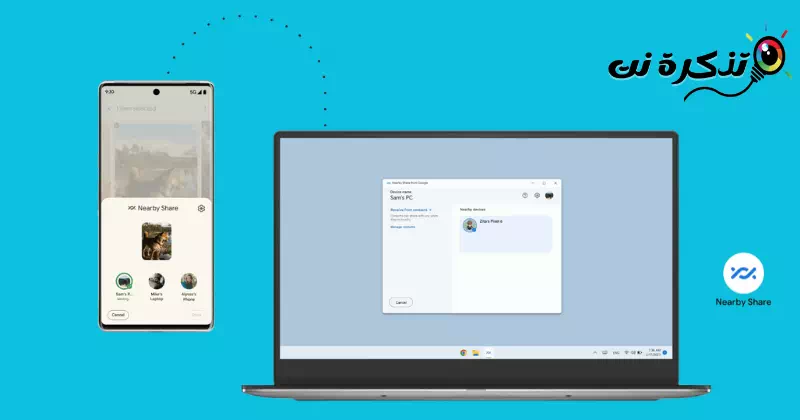
មុនពេលដំឡើងកម្មវិធី Nearby Share desktop អ្នកគួរតែពិនិត្យមើលថាកុំព្យូទ័ររបស់អ្នកត្រូវគ្នាជាមួយកម្មវិធីថ្មីនេះ។
កម្មវិធី Nearby Share desktop ថ្មីគឺអាចប្រើជាមួយ 10-bit Windows 11/64 PCs និងឧបករណ៍ចល័ត។ ការគាំទ្រសម្រាប់ឧបករណ៍ ARM ត្រូវបានដកចេញ។ លើសពីនេះ អ្នកត្រូវតែធានាថា កុំព្យូទ័រយួរដៃ ឬកុំព្យូទ័ររបស់អ្នកមាន Wi-Fi និងឧបករណ៍ប៊្លូធូសដែលកំពុងដំណើរការ។
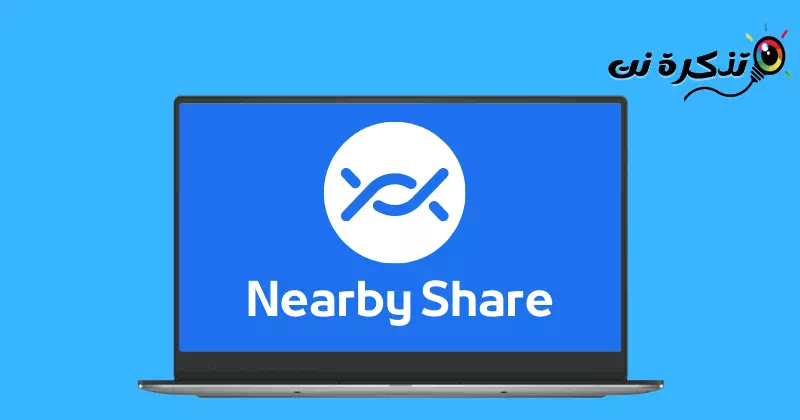
រហូតមកដល់ឆ្នាំនេះ ការចែករំលែកនៅក្បែរត្រូវបានកំណត់ចំពោះឧបករណ៍ Android ប៉ុណ្ណោះ។ ទោះជាយ៉ាងណាក៏ដោយ នៅក្នុងខែមីនា ឆ្នាំ 2023 Google បានសម្រេចចិត្តបង្កើតកម្មវិធីបន្ថែម និងណែនាំកំណែបែតានៃ Nearby Share សម្រាប់ Windows PC ។
កំណែបែតានៃ Nearby Share សម្រាប់ Windows PC ត្រូវបានបង្កើតឡើងក្នុងខែមីនា ឆ្នាំ 2023 ហើយឥឡូវនេះវាត្រូវបានចេញផ្សាយជាផ្លូវការ និងអាចប្រើបានជាកម្មវិធីសម្រាប់អ្នកប្រើប្រាស់ទាំងអស់នៅជុំវិញពិភពលោក។
ដូច្នេះ ឥឡូវនេះ អ្នកអាចបន្តទាញយក Nearby Share សម្រាប់កុំព្យូទ័រ។ ប្រសិនបើអ្នកមានកុំព្យូទ័រដែលត្រូវគ្នា អ្នកអាចទាញយក និងដំឡើងកម្មវិធី និងផ្ទេរឯកសាររវាងទូរស័ព្ទ និងកុំព្យូទ័រ។
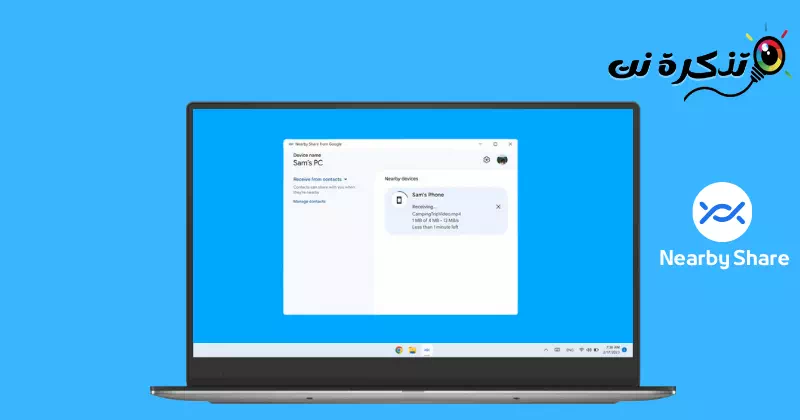
ការប្រើប្រាស់ Nearby Share គឺងាយស្រួលណាស់ ផ្តល់ជូនអ្នកនូវកុំព្យូទ័រដែលមាន Wi-Fi និង Bluetooth ក៏ដូចជាកំណែ Windows ត្រឹមត្រូវ។
- ដើម្បីចាប់ផ្តើម អ្នកត្រូវតែទាញយក និងដំឡើងកម្មវិធី Nearby Share desktop ជាមុនសិន។ វាគ្រប់គ្រាន់ហើយក្នុងការបើកកម្មវិធី ហើយចូលទៅគណនី Google របស់អ្នក។
- បន្ទាប់ពីអ្នកចូលហើយ សូមកែតម្រូវចំណូលចិត្តលទ្ធភាពមើលឃើញឧបករណ៍របស់អ្នកដើម្បីកំណត់ថាតើអ្នកណាអាចចែករំលែកជាមួយអ្នកបាន។
- បន្ទាប់ពីដំឡើងរួច អ្នកគ្រាន់តែអាចផ្ញើ និងទទួលឯកសាររវាងស្មាតហ្វូន Android របស់អ្នក និង Windows PC ។
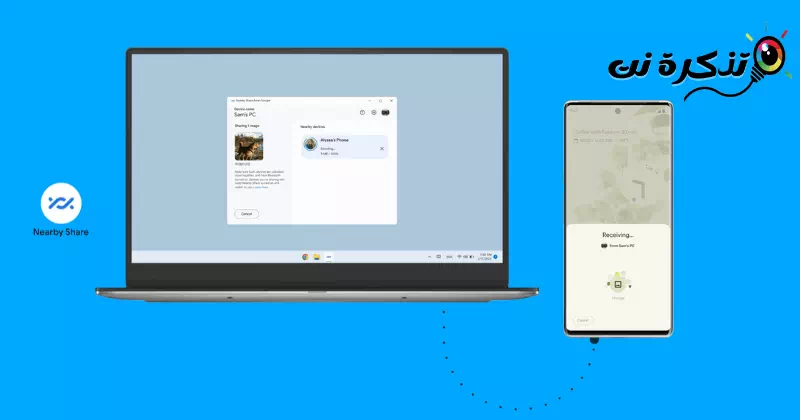
កំណែផ្ទៃតុ Nearby Share ថ្មីផ្តល់នូវមុខងារមានប្រយោជន៍ជាច្រើនដែលអាចចាប់អារម្មណ៍អ្នក។ ខាងក្រោមនេះ យើងបានរាយបញ្ជីមុខងារសំខាន់ៗមួយចំនួនរបស់វា។ ចែករំលែកនៅក្បែរ លើកុំព្យូរទ័រ។
ផ្ទេរឯកសារយ៉ាងងាយស្រួល និងរហ័ស
ជាមួយនឹងកម្មវិធី Nearby Share desktop ថ្មី អ្នកអាចផ្ទេរឯកសារសំខាន់ៗរបស់អ្នកបានយ៉ាងឆាប់រហ័ស និងងាយស្រួលរវាងទូរសព្ទ Android និងកុំព្យូទ័រ Windows។ ល្បឿននៃការចែករំលែកឯកសារគឺលឿន ហើយមិនរួមបញ្ចូលការរឹតបន្តឹងណាមួយឡើយ។ អ្នកអាចចែករំលែកឯកសារគ្មានដែនកំណត់ដោយប្រើកម្មវិធីនេះ។
ផ្ញើឯកសារគ្រប់ប្រភេទ
បាទ/ចាស គ្មានដែនកំណត់លើប្រភេទឯកសារទេ។ ឥឡូវនេះ អ្នកអាចចែករំលែករូបថត វីដេអូ ឯកសារអូឌីយ៉ូ និងសូម្បីតែថតឯកសាររវាងឧបករណ៍ Android របស់អ្នក និងកុំព្យូទ័រលើតុ Windows និងកុំព្យូទ័រយួរដៃដោយប្រើការចែករំលែកនៅក្បែរ។
ចែករំលែកតាមដែលអ្នកចង់បាន
កម្មវិធី Nearby Share ថ្មីសម្រាប់កុំព្យូទ័រអនុញ្ញាតឱ្យអ្នកគ្រប់គ្រងពីរបៀបដែលអ្នកចែករំលែកឯកសារ។ អ្នកអាចគ្រប់គ្រងថាតើអ្នកណាអាចរកឃើញឧបករណ៍របស់អ្នក និងផ្ញើឯកសារមកអ្នក។ អ្នកអាចកំណត់ការគ្រប់គ្រងនេះ ដើម្បីទទួលឯកសារពីអ្នកគ្រប់គ្នា ឬពីមិត្តភក្តិ និងក្រុមគ្រួសាររបស់អ្នក។
មើលរូបថតនៅលើអេក្រង់ធំជាង
ជាមួយនឹងការគាំទ្រ Nearby Share សម្រាប់ចែករំលែករូបថតពីទូរស័ព្ទ Android ទៅកាន់ Windows PC អ្នកអាចមើលរូបថតនៅលើអេក្រង់ធំជាងនេះ។ ដោយសាមញ្ញ អ្នកអាចចែករំលែករូបភាពដែលអ្នកចង់បង្ហាញនៅលើកុំព្យូទ័ររបស់អ្នក ហើយមើលវានៅលើអេក្រង់ធំជាងនេះ។
ឥតគិតថ្លៃទាំងស្រុង
បាទ អ្នកអានត្រឹមត្រូវ! អ្នកអាចទាញយកអត្ថប្រយោជន៍ពីមុខងារទាំងអស់នេះដោយមិនចាំបាច់បង់ថ្លៃអ្វីទាំងអស់។ Nearby Share គឺឥតគិតថ្លៃទាំងស្រុងក្នុងការទាញយក និងប្រើប្រាស់នៅលើកុំព្យូទ័រលើតុរបស់អ្នក។ អ្វីដែលកាន់តែគួរឱ្យរំភើបនោះគឺថាឧបករណ៍នេះមិនកំណត់ចំនួនឯកសារដែលអ្នកអាចផ្ញើបានទេ។
សំណួរទូទៅ
បាទ កម្មវិធី Nearby Share ថ្មីសម្រាប់កុំព្យូទ័រគឺឥតគិតថ្លៃទាំងស្រុងក្នុងការទាញយក និងប្រើប្រាស់។ លើសពីនេះ អ្នកនឹងមិនចាំបាច់បង់ថ្លៃណាមួយដើម្បីចែករំលែកឯកសាររវាងឧបករណ៍ឥតខ្សែនោះទេ។
ប្រសិនបើស្មាតហ្វូនរបស់អ្នកកំពុងដំណើរការ Android 6 ឬថ្មីជាងនេះ កម្មវិធី Nearby Share មាននៅលើឧបករណ៍រួចហើយ។ ដូច្នេះ អ្នកមិនចាំបាច់ទាញយកកម្មវិធីបន្ថែមនៅលើទូរសព្ទរបស់អ្នកទេ។ សម្រាប់កុំព្យូទ័រ សូមទាញយក និងដំឡើងកម្មវិធី Nearby Share ហើយបើកឱ្យឧបករណ៍របស់អ្នកបង្ហាញ។
ការបើកការចែករំលែកនៅក្បែរនៅលើឧបករណ៍ Android របស់អ្នកគឺងាយស្រួលណាស់។ គ្រាន់តែទាញរបារជូនដំណឹងខាងលើចុះក្រោម ហើយចុចលើរូបតំណាងចែករំលែកនៅក្បែរ។ មុខងារនេះនឹងត្រូវបានធ្វើឱ្យសកម្មនៅលើទូរស័ព្ទរបស់អ្នកជាមួយនឹងដំណើរការនេះ។
ដើម្បីចែករំលែកឯកសារដោយឥតខ្សែដោយប្រើ Nearby Share ឧបករណ៍របស់អ្នកត្រូវតែនៅជិតគ្នាក្នុងចម្ងាយ 16 ហ្វីត (ប្រហែល 5 ម៉ែត្រ)។
បាទ កម្មវិធី Nearby Share ថ្មីសម្រាប់កុំព្យូទ័រគឺមានសុវត្ថិភាពទាំងស្រុង ហើយអាចប្រើដោយសុវត្ថិភាព។ ទោះជាយ៉ាងណាក៏ដោយ ឯកសារដែលអ្នកទទួលបានពីអ្នកដ៏ទៃអាចមានភាពមិនច្បាស់លាស់ទាក់ទងនឹងសុវត្ថិភាព។ ដូច្នេះ សូមពិនិត្យមើលឯកសារពីរដងមុននឹងទទួលយកវាពីអ្នកដទៃ។
Nearby Share គឺជាឧបករណ៍ដ៏ល្អដែលកាត់បន្ថយកិច្ចខិតខំប្រឹងប្រែងដែលពាក់ព័ន្ធនឹងការចែករំលែកឯកសាររវាងឧបករណ៍។ កម្មវិធីនេះគាំទ្រឯកសារគ្រប់ប្រភេទសម្រាប់ការផ្ទេរ។ ដូច្នេះ សូមទាញយកអត្ថប្រយោជន៍ពីកម្មវិធី Nearby Share នៅលើកុំព្យូទ័ររបស់អ្នក ដើម្បីទទួល និងផ្ញើឯកសារដោយឥតខ្សែ។
សេចក្តីសន្និដ្ឋាន
លក្ខណៈពិសេស ចែករំលែកនៅក្បែរ វាគ្រាន់តែជាមុខងារចែករំលែកឯកសារដែលប្រើនៅលើ Android។ ទោះបីជាវាត្រូវបានបង្កើតឡើងដំបូងសម្រាប់ប្រព័ន្ធប្រតិបត្តិការ Android ប៉ុន្តែឥឡូវនេះវាក៏មានសម្រាប់អ្នកប្រើប្រាស់ Windows Desktop និង Laptop ផងដែរ។
ជាមួយនឹង Nearby Share សម្រាប់កុំព្យូទ័រ អ្នកប្រើប្រាស់អាចផ្ទេរឯកសាររវាងឧបករណ៍ Android និង Windows PC យ៉ាងងាយស្រួល និងរហ័ស។ មុខងារនេះអនុញ្ញាតឱ្យអ្នកប្រើប្រាស់ចែករំលែកឯកសារសំខាន់ៗរបស់ពួកគេ មិនថាជាឯកសារ រូបថត វីដេអូ ឬឯកសារអូឌីយ៉ូ ដោយគ្មានការរឹតបន្តឹង និងឥតខ្សែ។
តាមរយៈកម្មវិធី អ្នកប្រើប្រាស់អាចគ្រប់គ្រងរបៀបដែលឯកសារត្រូវបានចែករំលែក និងចំណូលចិត្តលទ្ធភាពមើលឃើញរបស់ឧបករណ៍របស់ពួកគេ មិនថាពួកគេចង់ទទួលឯកសារពីអ្នកគ្រប់គ្នា ឬក្រុមមិត្តភក្តិ និងក្រុមគ្រួសារដែលបានជ្រើសរើសនោះទេ។ កម្មវិធីនេះក៏ត្រូវបានសម្គាល់ដោយការគាំទ្ររបស់វាសម្រាប់ការបង្ហាញរូបភាពនៅលើអេក្រង់ធំជាងមុន ដែលផ្តល់នូវបទពិសោធន៍មើលកាន់តែប្រសើរ។
គួរកត់សម្គាល់ថាកម្មវិធី Nearby Share គឺឥតគិតថ្លៃទាំងស្រុង និងមានសុវត្ថិភាពក្នុងការប្រើប្រាស់នៅលើកុំព្យូទ័រ ដោយយកចិត្តទុកដាក់បន្ថែមទៀតដើម្បីពិនិត្យមើលឯកសារដែលបានទទួលមុននឹងទទួលយកវា ដើម្បីធានាសុវត្ថិភាព។ កម្មវិធីនេះគឺជាឧបករណ៍ដ៏មានឥទ្ធិពល និងមានប្រសិទ្ធភាពក្នុងការសម្រួល និងបង្កើនល្បឿនដំណើរការនៃការចែករំលែកឯកសាររវាងឧបករណ៍ផ្សេងៗ។
ជាមួយនឹងការចែករំលែកនៅក្បែរ អ្នកប្រើប្រាស់អាចទាញយកអត្ថប្រយោជន៍ពេញលេញពីគុណសម្បត្តិនៃការផ្ទេរឯកសារឥតខ្សែដែលងាយស្រួល និងរហ័ស ដែលធ្វើឱ្យការចែករំលែកព័ត៌មានរវាងឧបករណ៍មានភាពងាយស្រួល និងងាយស្រួល។
អ្នកក៏អាចចាប់អារម្មណ៍ស្វែងយល់អំពី៖
- របៀបផ្ទេរឯកសារតាមវ៉ាយហ្វាយក្នុងល្បឿនលឿន
- កម្មវិធីចែករំលែក និងផ្ទេរឯកសារល្អបំផុតចំនួន 17 សម្រាប់ទូរសព្ទ Android សម្រាប់ឆ្នាំ 2023
- ទាញយកកំណែចុងក្រោយរបស់ Shareit ២០២០ សម្រាប់កុំព្យូទ័រនិងទូរស័ព្ទដៃ SHAREit
យើងសង្ឃឹមថាអ្នករកឃើញអត្ថបទនេះមានប្រយោជន៍សម្រាប់អ្នកដើម្បីដឹង ទាញយក Nearby Share សម្រាប់ PC សម្រាប់ Windows 11/10. ចែករំលែកយោបល់ និងបទពិសោធន៍របស់អ្នកនៅក្នុងមតិយោបល់។ ដូចគ្នានេះផងដែរ ប្រសិនបើអត្ថបទបានជួយអ្នក ត្រូវប្រាកដថាចែករំលែកវាជាមួយមិត្តភក្តិរបស់អ្នក។
អ្នកត្រួតពិនិត្យ